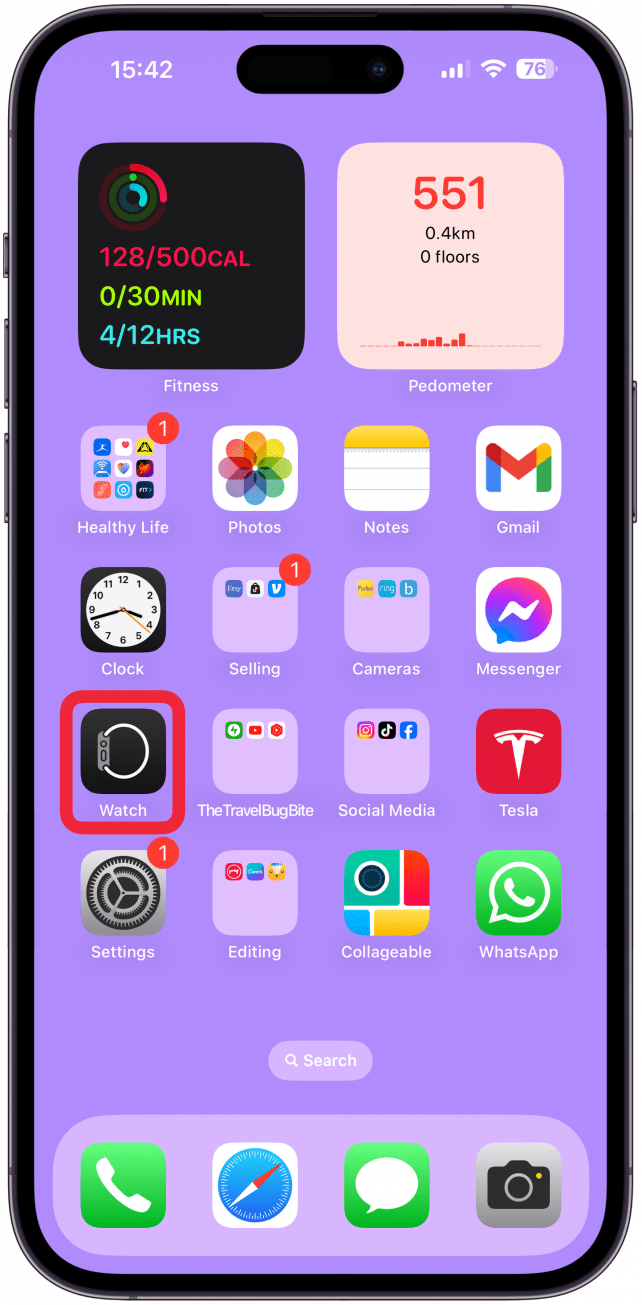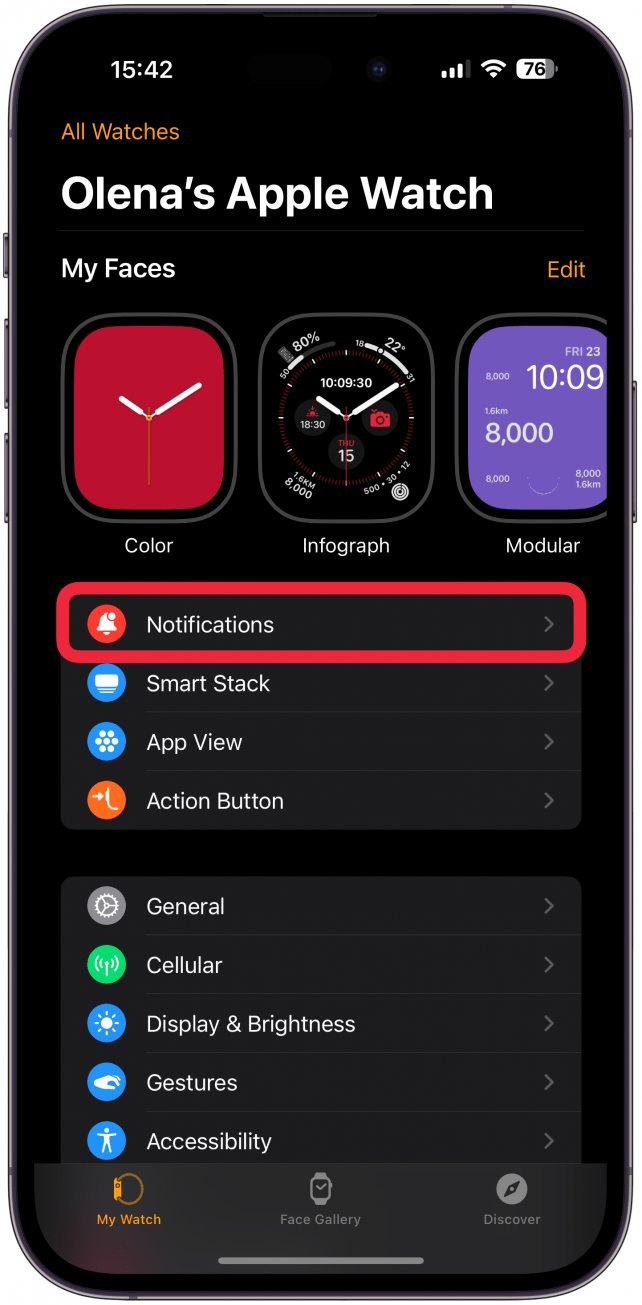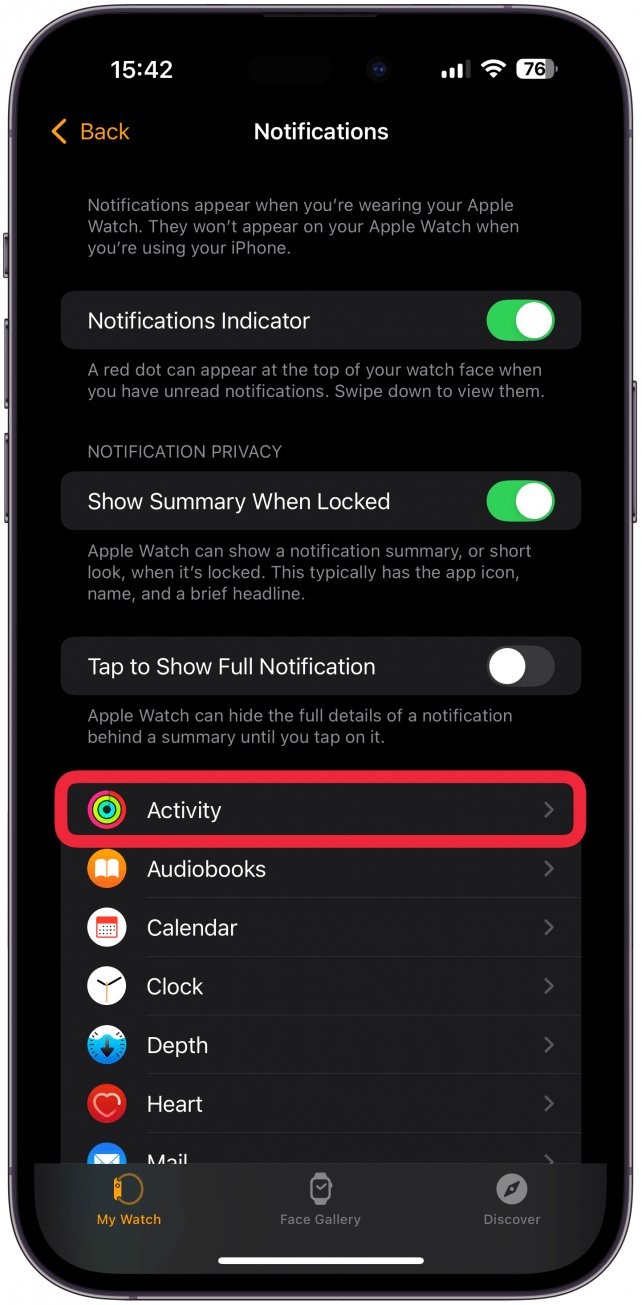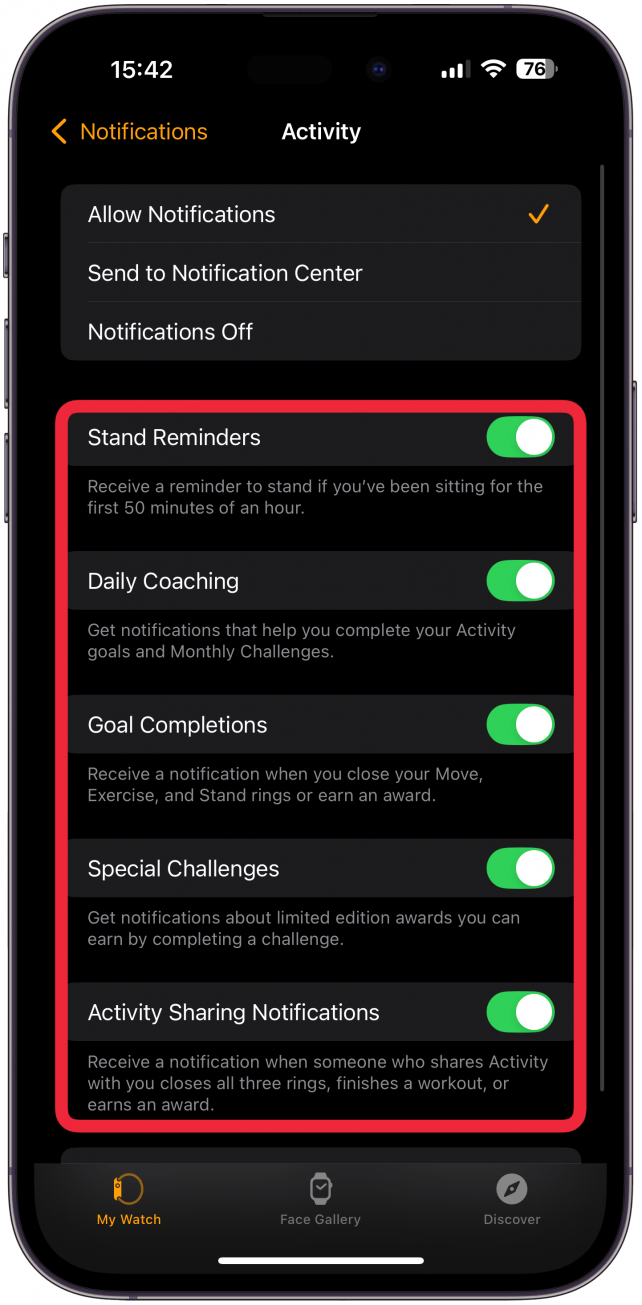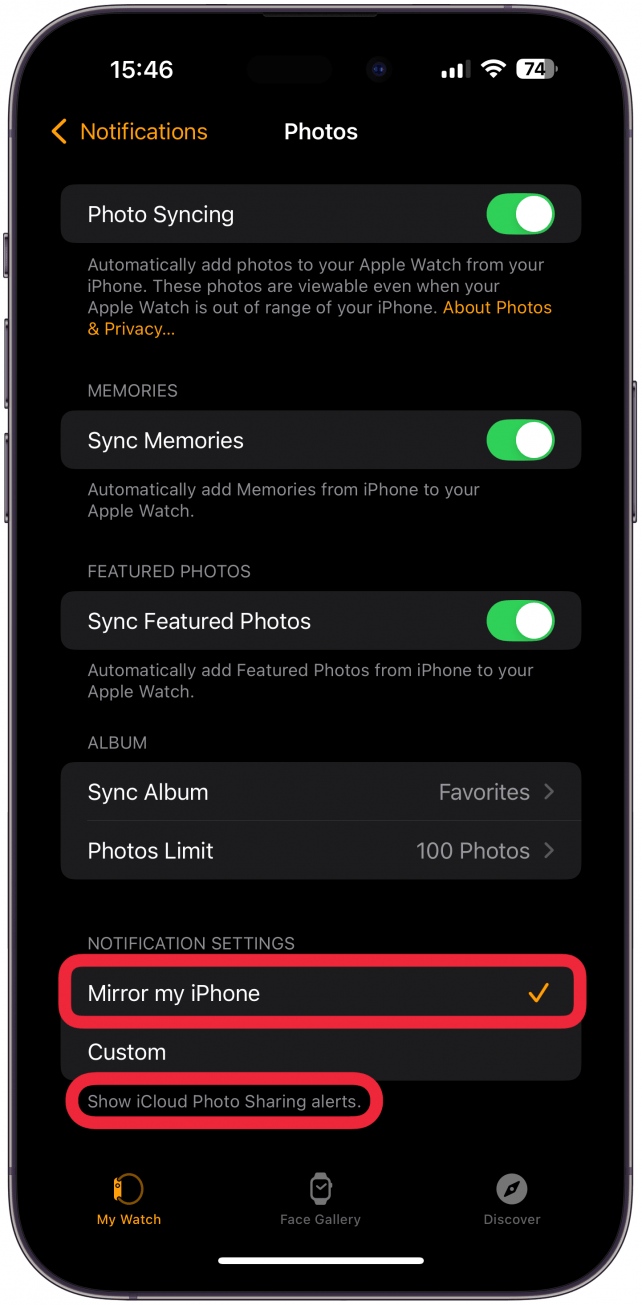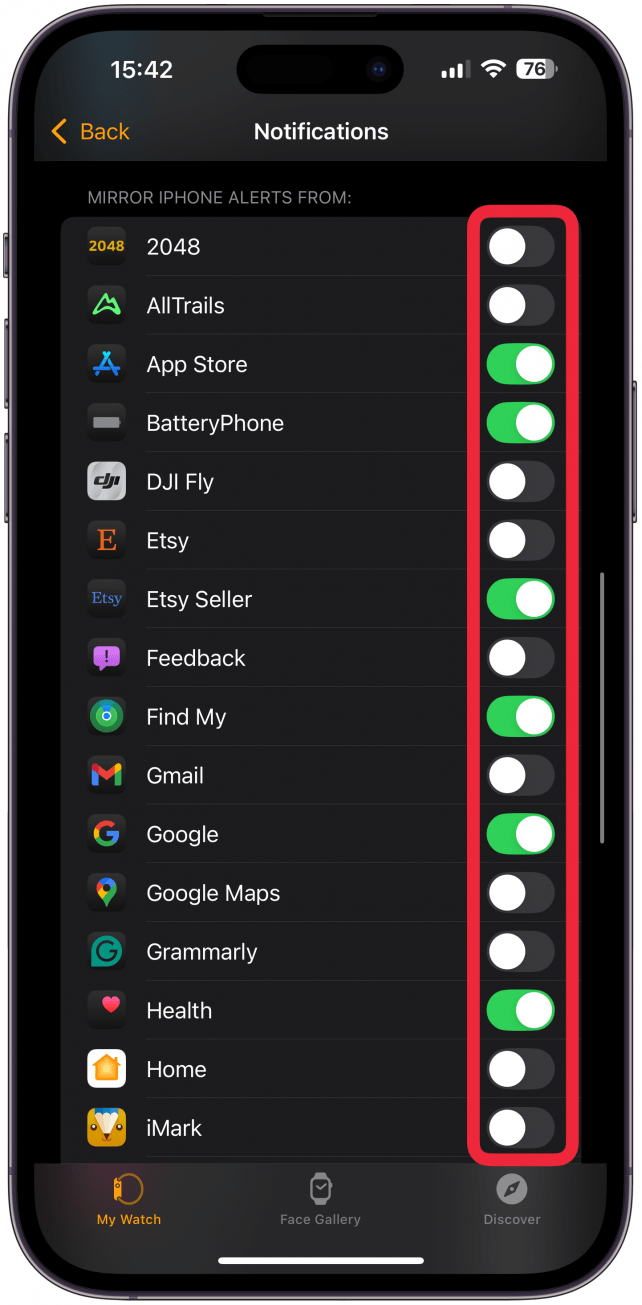끝없는 손목의 방해에 지치셨나요? 저도 마찬가지입니다! Apple Watch에서 수신할 알림을 맞춤 설정하여 불필요한 알림을 최소화하는 방법을 알아보세요. 일부 앱에는 앱별 알림이 있어 기기를 더욱 효과적으로 제어할 수 있습니다.
이 팁이 마음에 드는 이유:
- **애플 워치에서 수신할 알림을 맞춤 설정할 수 있습니다.
- 덜 중요한 앱의 알림을 꺼서 알림을 최소화할 수 있습니다.
Apple Watch 알림을 맞춤 설정하는 방법
시스템 요구 사항
이 팁은 watchOS 11 이상을 실행하는 Apple Watch에서 작동합니다. 최신 버전의 watchOS]로 업데이트하는 방법을 알아보세요(https://www.iphonelife.com/content/how-do-i-install-beta-watchos-8-apple-watch).
예, 어떤 앱이 내 Apple Watch에 알림을 보낼 수 있는지 완전히 제어할 수 있습니다! 즉, 특정 알림을 손목에서 제외할 수 있습니다. Apple Watch 알림 사용자화하기:
 iPhone의 숨겨진 기능 발견하기하루 1분만 투자하면 iPhone을 마스터할 수 있는 일일 팁(스크린샷과 명확한 지침이 포함된)을 받아보세요.
iPhone의 숨겨진 기능 발견하기하루 1분만 투자하면 iPhone을 마스터할 수 있는 일일 팁(스크린샷과 명확한 지침이 포함된)을 받아보세요.
- iPhone에서 워치 앱을 열고 아직 없는 경우 내 시계 탭으로 이동합니다.

- 알림**을 탭합니다.

- 여기에는 모든 앱 목록이 두 섹션으로 나뉘어 표시됩니다. 첫 번째 섹션에는 대부분 사용자 지정 설정이 가능한 사전 설치된 앱으로 구성되어 있고, 두 번째 섹션에는 iPhone 미러 토글이 있는 타사 앱이 있습니다. 사전 설치된 Apple 앱을 각각 탭하고 자신에게 가장 적합한 옵션을 선택합니다.

- 활동과 같은 일부 앱에는 앱별 알림 옵션이 있습니다.

- 일부 앱은 알림을 허용하거나, 완전히 끄거나, 알림 센터에서만 볼 수 있는 옵션을 제공하여 알림을 확인할 때는 알림을 볼 수 있지만 알림이 들어올 때는 알림을 받지 못하도록 할 수도 있습니다.

- 대신 다른 앱에서 해당 iPhone의 알림 설정을 미러링할 수 있는 옵션을 제공합니다. 내 iPhone 미러링을 선택하면 일부 앱은 실제로 내 iPhone의 알림 설정을 아래에 나열합니다.

- 다음으로 두 번째 앱 목록까지 아래로 스크롤합니다. 이러한 앱에는 iPhone 알림 설정을 미러링할지 여부를 선택할 수 있는 옵션만 있습니다. 하지만 해당 설정이 무엇인지 표시되지 않으므로 확실하지 않은 경우 iPhone 설정 앱에서 확인해야 합니다.

프로 팁
iPhone을 미러링하기로 결정한 경우, iPhone을 미러링하는 앱에 대해서만 알림을 받게 되며, iPhone에서 해당 앱에 대해 알림을 사용하도록 설정한 경우에만 알림을 받게 됩니다.
끝없는 손목의 방해에 지치셨나요? 저도 마찬가지입니다! Apple Watch에서 수신할 알림을 맞춤 설정하여 불필요한 알림을 최소화하는 방법을 알아보세요. 일부 앱에는 앱별 알림이 있어 기기를 더욱 효과적으로 제어할 수 있습니다.
이 팁이 마음에 드는 이유:
- **애플 워치에서 수신할 알림을 맞춤 설정할 수 있습니다.
- 덜 중요한 앱의 알림을 꺼서 알림을 최소화할 수 있습니다.
- Apple Watch 알림을 맞춤 설정하는 방법